티스토리 뷰

HowTo - Windows 11에서 USB 메모리 카드를 Hyper-V VM 내에서 사용하는 방법
USB 저장 장치를 통해 Hyper-V 가상 머신(VM)으로 파일을 전송하는 것은, 특히 많은 양의 데이터를 복사할 때 유용합니다. 그러나 Hyper-V에서 USB 저장 장치에 액세스해야 하는 경우 Hyper-V USB 패스스루 액세스를 활성화하려면 여러 단계를 수행해야 합니다.

단순히 몇 번의 클릭만으로 VM 내에서 USB 장치를 사용할 수 있도록 설정할 수 있는 VMWare Workstation 등 다른 하이퍼바이저와 달리 Hyper-V는 동일한 작업을 수행할 때 몇 가지 추가 단계가 필요합니다.
호스트 컴퓨터의 디스크 관리 콘솔에서 USB 드라이브를 찾아 오프라인으로 설정한 다음 Hyper-V VM 설정 창에서 물리적 하드 디스크 옵션을 선택하여 연결한 USB 드라이브를 추가해야 합니다. 그러나 패스스루 액세스 방법은 모든 USB 드라이브를 연결할 수 있는 것은 아닙니다.
USB 외장 드라이브와 달리 메모리 카드와 같은 이동식 드라이브 유형은 오프라인으로 설정할 수 없기 때문이죠. 따라서 이동식 드라이브 유형은 Hyper-V USB 패스스루 액세스를 적용할 수 없습니다.
Hyper-V 고급 세션 모드에서 VM 내부의 USB 메모리 장치에 액세스하는 방법
Hyper-V에서 USB 장치에 액세스하는 또 다른 방법은 클라이언트 측 고급 세션 모드를 활용하는 것입니다. 고급 세션 모드에서 VMConnect를 사용하여 VM에 연결하면 VM 내부의 호스트 로컬 장치 및 리소스를 사용할 수 있으며 오프라인으로 설정할 수 없는 USB 메모리 카드와 같은 이동식 드라이브 유형도 사용할 수 있습니다.
참고로 VMConnect를 사용한 로컬 리소스 액세스 방법은 원격데스크톱에서 로컬 장치 및 리소스를 사용할 수 있는 방법과 동일합니다.
일반적으로 고급 세션 모드가 기본적으로 켜져 있으므로 다음 단계는 건너뛸 수 있습니다. 만약 고급 세션 모드가 활성화되지 않을 경우 Hyper-V VM에 연결하기 전에 고급 세션 모드가 켜져 있는지 확인합니다.

Hyper-V 관리자를 열고 실행 중인 VM 종료 후 오른쪽 작업 창에서 [Hyper-V 설정]을 클릭합니다.

Hyper-V 설정 창에서 서버 섹션 아래의 "고급 세션 모드 정책"을 클릭합니다. 그런 다음 오른쪽 창에서 "고급 세션 모드 허용(A)" 옵션의 체크 박스를 선택하고 [확인(O)] 버튼을 클릭합니다.
Hyper-V에서 고급 세션 모드가 활성화 되었다면, 이제 Hyper-V VM 내부에 USB 메모리 카드를 액세스할 수 있습니다.

먼저 현재 VM과의 세션이 연결되어 있는 경우 세션을 닫습니다. Hyper-V 관리자 창에서 해당 VM을 마우스 오른쪽 버튼으로 클릭하고 [연결(O)]을 클릭합니다. 그러면 VMConnect 창이 열립니다.

VM 연결 창에서 [옵션 표시(O)]를 클릭하여 VM에 연결하기 전에 사용할 수 있는 추가 옵션을 표시합니다.
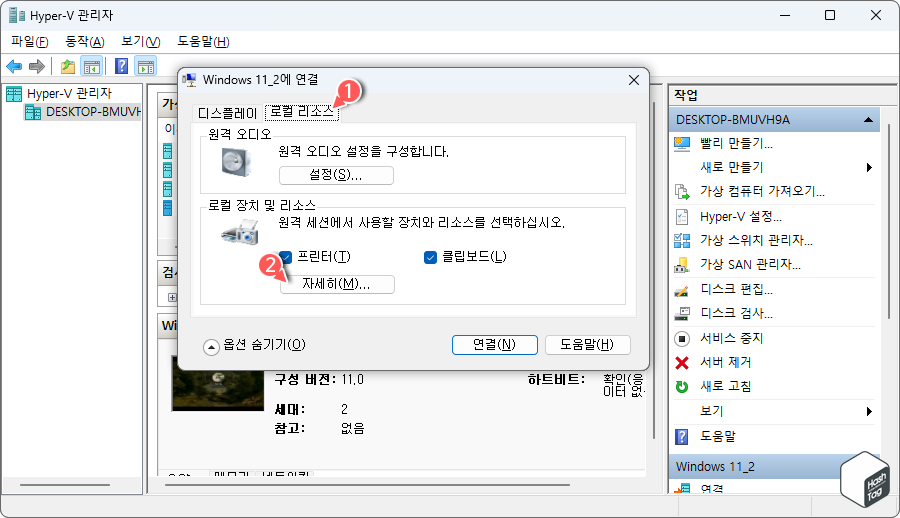
추가 옵션창이 열리면 [로컬 리소스] 탭을 클릭하고 "로컬 장치 및 리소스" 섹션에서 [자세히(M)] 버튼을 클릭합니다.

로컬 리소스 창에서 "드라이브" 항목을 확장하여, VM 내부에 연결하려는 USB 장치를 선택하고 [확인] 버튼을 클릭합니다.
만약 "나중에 연결할 드라이브" 옵션을 선택하면 Hyper-V VM이 나중에 VM에 연결할 수 있는 USB 드라이브를 자동으로 인식하고 사용할 수 있게 됩니다.

로컬 리소스 탭으로 돌아가 [연결(N)] 버튼을 클릭하고 VM과의 세션을 시작합니다.

이제 VM에서 파일 탐색기를 열어 USB 드라이브(메모리 카드)를 사용할 수 있는지 확인합니다. 위 예시 이미지에서 확인할 수 있듯이 VM에서는 USB 드라이브를 로컬 장치가 아닌 원격 시스템의 드라이브로 인식합니다.
'IT > How to' 카테고리의 다른 글
| 윈도우11 WSA 스토리지로 파일을 전송하는 방법 (ADB Tool) (0) | 2022.12.25 |
|---|---|
| 윈도우11 바탕 화면 스티커 활성화 및 추가하는 방법 (0) | 2022.12.22 |
| 윈도우11 숨겨진 테마를 활성화하는 방법 (Education 버전) (0) | 2022.12.21 |
| 윈도우11 'Hyper-V, 가상 머신 플랫폼, Windows 하이퍼바이저 플랫폼'의 차이점은? (1) | 2022.12.20 |
| 윈도우11 PowerShell로 부팅 가능한 Windows 11 USB를 만드는 방법 (0) | 2022.12.19 |
| 윈도우11 WSL2를 사용하여 GUI Linux 앱을 실행하는 방법 (2) | 2022.12.18 |
| 윈도우11 잠금 화면, 알림 등 광고를 비활성화하는 방법 (1) | 2022.12.12 |
| Microsoft Excel PDF 데이터를 엑셀 표로 변환하는 방법 (0) | 2022.12.11 |
